如何将 iPhone 上的照片备份到 iCloud 和电脑
如今,iPhone 允许用户拍摄超高质量的照片。缺点是文件大小过大。虽然 iPhone 集成了越来越大的存储空间,但容量仍然有限。此外,iPhone 无法使用 SD 卡扩展存储空间。定期删除 iPhone 上的照片是理所当然的。在此之前,你最好 备份iPhone照片 避免数据丢失。本指南详细介绍了四种行之有效的方法。
页面内容:
第 1 部分:备份 iPhone 照片的终极方法
将照片从 iPhone 备份到 PC 的最佳方法之一是 Apeaksoft iOS数据备份和还原它可以将所有照片或特定图像备份到您的电脑,且不会损失画质。此外,直观的界面使其易于导航和使用。
将 iPhone 照片备份到 PC 且不损失质量的终极方法
- 备份iPhone、iPad 或 iPod,只需单击一下即可。
- 支持照片、视频、联系人、短信等数据类型。
- 保持照片文件的质量和元数据。
- 使用密码保护您的私人照片。
- 兼容多种 iPhone、iPad 和 iPod 设备。

如何将 iPhone 照片备份到 PC
步骤 1。 连接到您的 iPhone
在电脑上安装后,启动这款最佳的 iPhone 照片备份工具。它也有 Mac 版本。使用 Lightning 数据线将 iPhone 连接到电脑。选择 iOS数据备份和还原 并单击 iOS数据备份 按钮。 该软件将自动检测您的设备。

步骤 2。 选择文件类型
如果您想保护您的私人照片,请选择 加密备份 并留下密码。否则,选择 标准备份。 点击 开始 按钮继续。接下来,选中 图片, 照片应用程序以及其他所需的数据类型。

步骤 3。 备份iPhone照片
最后,点击 下一页 按钮并选择要保存备份的文件夹。等待几分钟,您就会在硬盘上找到 iPhone 照片的备份。

注: 当您需要恢复照片时,请点击 iOS数据还原 按钮,选择备份文件,然后恢复您的照片。
第 2 部分:如何将 iPhone 照片备份到 iCloud
Apple 为每个帐户提供 5GB 的免费 iCloud 存储空间,但您可以付费获得更多存储空间。这足以将 iPhone 照片备份到 iCloud。此外,它还可以将 iPhone 照片同步到 Mac 和其他 Apple 设备。
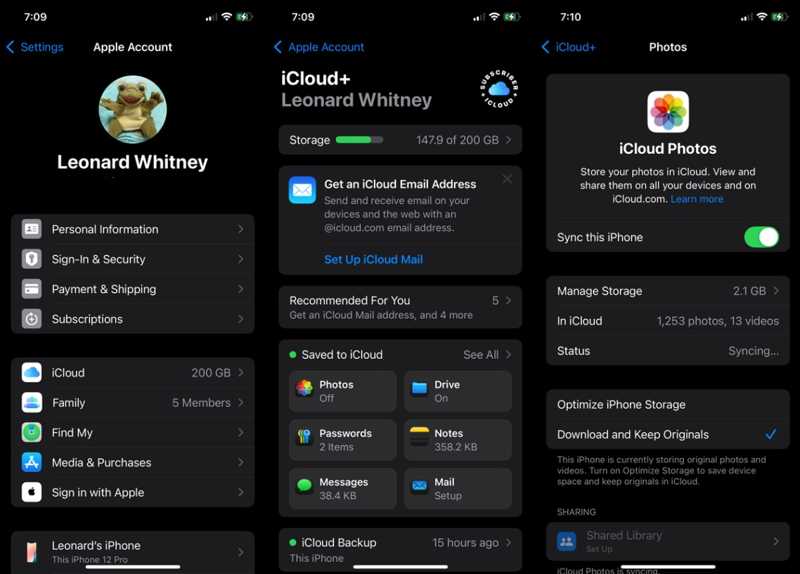
步骤 1。 打开 个人设置 应用程序在你的iPhone上。
步骤 2。 点击您的个人资料并前往 iCloud的 标签。
步骤 3。 选择 图片 并切换 同步此 iPhone.
步骤 4。 如果要删除备份的 iPhone 照片,请选择 优化iPhone存储。 否则,请选择 下载并保留原件.
注: 一旦您的 iPhone 连接到互联网,您的照片就会传输到 iCloud。
第 3 部分:如何将 iPhone 照片备份到 iTunes/Finder
另一种将照片从 iPhone 备份到 Mac 或 PC 的方法是通过 iTunes 或 Finder 应用程序。此方法不需要互联网连接,但也存在一些缺点,例如需要备份整个 iPhone。此外,恢复照片备份会覆盖设备上的现有数据。
步骤 1。 使用兼容的电缆将您的 iPhone 连接到计算机。
步骤 2。 在 Windows 和 macOS Mojave 或更早版本上打开最新版本的 iTunes。在 macOS Catalina 或更高版本上,运行“访达”应用。
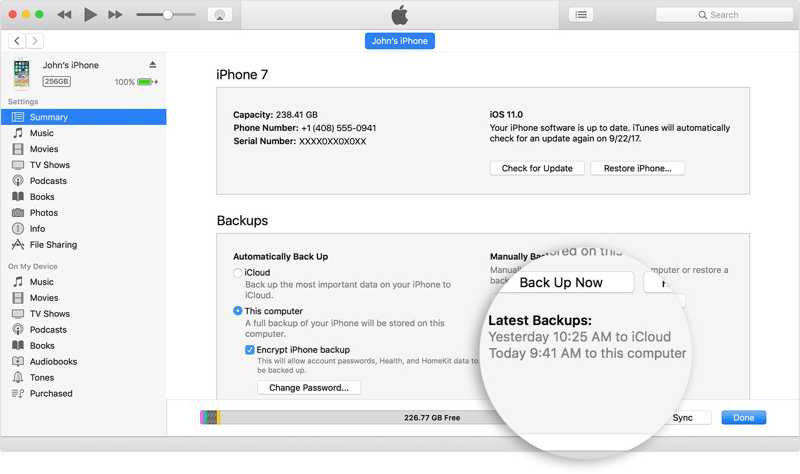
步骤 3。 在 iTunes 中,点击 联系手机 按钮,然后转到 概要 标签。
在 Finder 中,单击侧边栏上的设备名称,然后转到 常规.
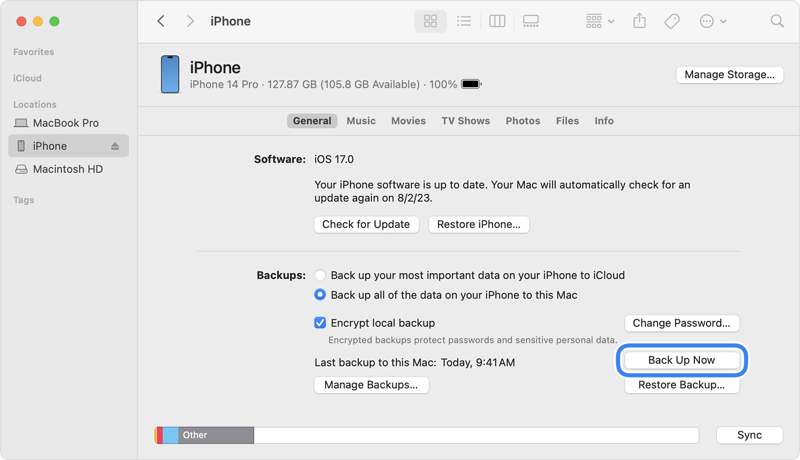
步骤 4。 在下面 备份部分,选择 这台电脑 or 将 iPhone 上的所有数据备份到这台 Mac.
步骤 5。 最后,点击 立即备份 按钮启动 iPhone 照片备份到 PC 或 Mac。
注: 如果您想用密码保护您的 iPhone 照片备份,请检查 加密本地备份 框。接下来,设置您的 iTunes 备份密码.
第 4 部分:如何通过照片备份 iPhone 照片
如果您只想将照片从 iPhone 备份到 PC 或 Mac,可以使用内置的照片应用程序。事实上,Windows 11/10 和 macOS 10.10.3 或更高版本上的照片应用程序允许您独立从 iPhone 导入照片。
如何将 iPhone 照片备份到 Mac 上的照片
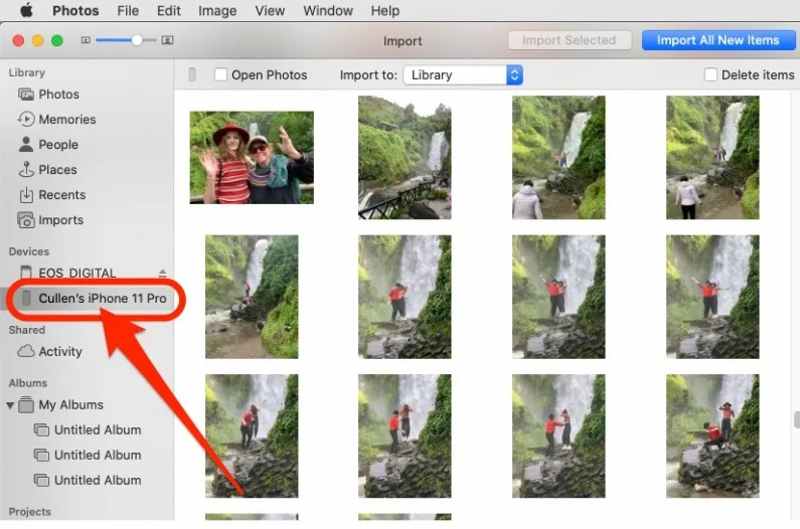
步骤 1。 使用 USB 数据线将您的 iPhone 连接到 Mac 并解锁您的设备。
步骤 2。 从应用程序文件夹或 Dock 栏运行照片应用程序。
步骤 3。 点击 设备 侧边栏上的部分。
步骤 4。 选择要备份的照片,然后单击 导入[编号]已选择 顶部的按钮。
注: 如果要将所有 iPhone 照片备份到 Mac,请单击 导入所有新项目 默认情况下,你的 iPhone 照片将进入图库,但你可以在 汇入至 选项。
如何将 iPhone 照片备份到 PC 上的照片
步骤 1。 使用 USB 数据线将您的 iPhone 插入 PC 并解锁您的 iPhone。
步骤 2。 去 开始 按钮,然后点击 图片 打开应用程序。
步骤 3。 点击 导入模板 顶部功能区上的按钮并选择 苹果iPhone.
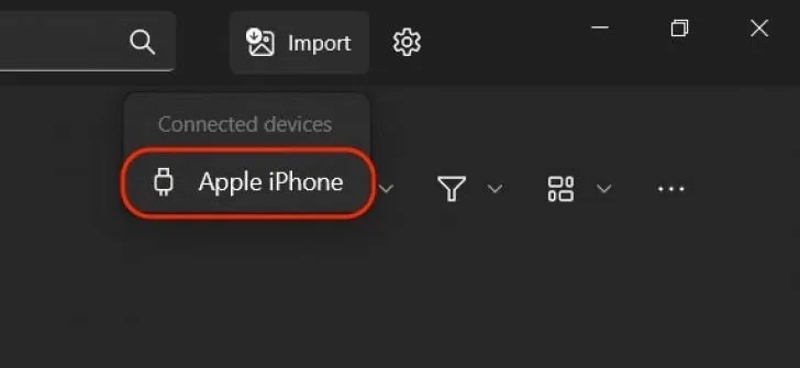
步骤 4。 决定备份 选择新 or 全选.
步骤 5。 点击 添加 [number] 件商品 将您的照片备份到您的电脑。
提示: 如果要单独保存照片,请点击 创建文件夹 按钮。
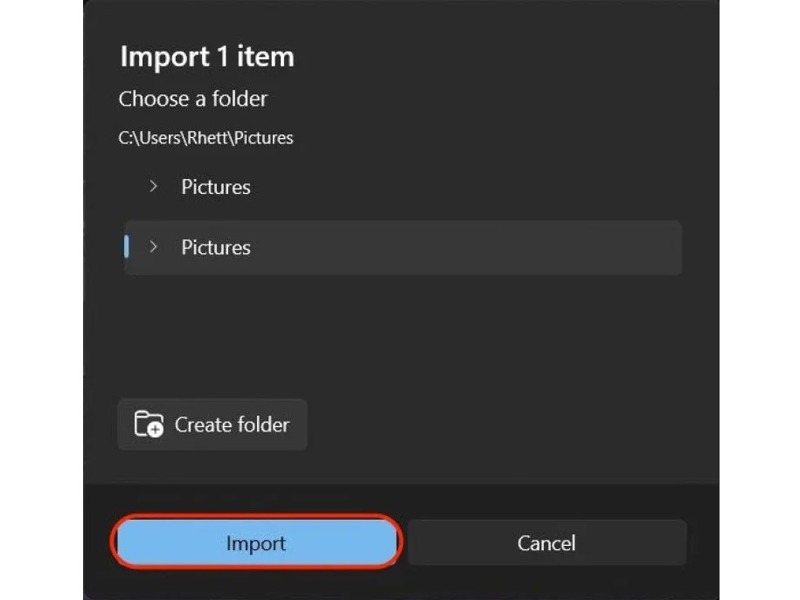
步骤 6。 选择目标文件夹并单击 导入模板 按钮。
结语
现在,您应该了解如何 获取你的 iPhone 照片备份 保存到云存储、PC 和 Mac。您可以选择合适的方法,并按照我们的步骤保存您的 iPhone 照片。Apeaksoft iOS 数据备份和恢复是普通 iPhone 用户的最佳选择。如果您对此主题还有其他疑问,请随时在本文下方留言。
相关文章
本指南介绍了四种有效的方法,帮助您将 iPhone 上的联系人备份到 iCloud、Gmail 和计算机。
由于 iOS 从不永久存储语音邮件,因此您应该了解如何将 iPhone 上的语音邮件备份到 iCloud 或计算机。
以下是 6 款最佳备份提取软件,供 iPhone 和 Android 用户快速从本地备份文件中提取数据。
备份 iPhone 数据的最佳 iPhone 备份软件是什么? 此页面列出了适用于 Windows 和 Mac 用户的 10 大 iPhone 备份软件(免费和付费)。

